|
核心提示:WPS表格中有个文本转换成超链接功能可以轻松实现超链接的批量添加。 .
默认情况下在单元格中输入网址或邮箱等网络路径后,会自动添加超链接,可能因某些设置,导致它不自动添加超链接了,在日后操作过程中,可能因某种需要会将超链接添加上去,此时该如何操作呢?若采用手动添加,少则可以,多就劳神费力,WPS表格中有个“文本转换成超链接”功能可以轻松实现超链接的批量添加。.
简述.
首先选中目标区域,接着点击左上角“WPS表格”右侧的下拉箭头,在弹出的菜单中,将鼠标移到工具并选中“文本转换成超链接”,这个功能就可以对所选区域的单元格添加超链接即为各单元格中的网址、邮箱等Internet地址。经测试这个功能相当不错,非常方便。.
步骤.
1.在WPS表格中选择需要添加超链接的单元格或区域。.
2.单击“WPS表格”选项卡右侧的下拉箭头,选择“工具→文本转换成超链接”。.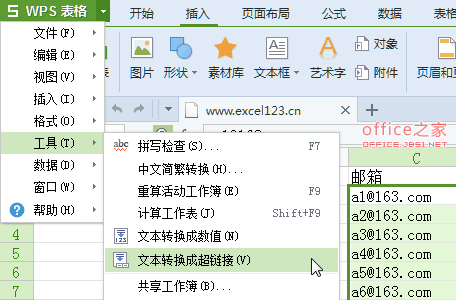
这样即可对所选区域的单元格各自添加超链接,超链接的地址为各单元格中的网址、邮箱等Internet地址。. |